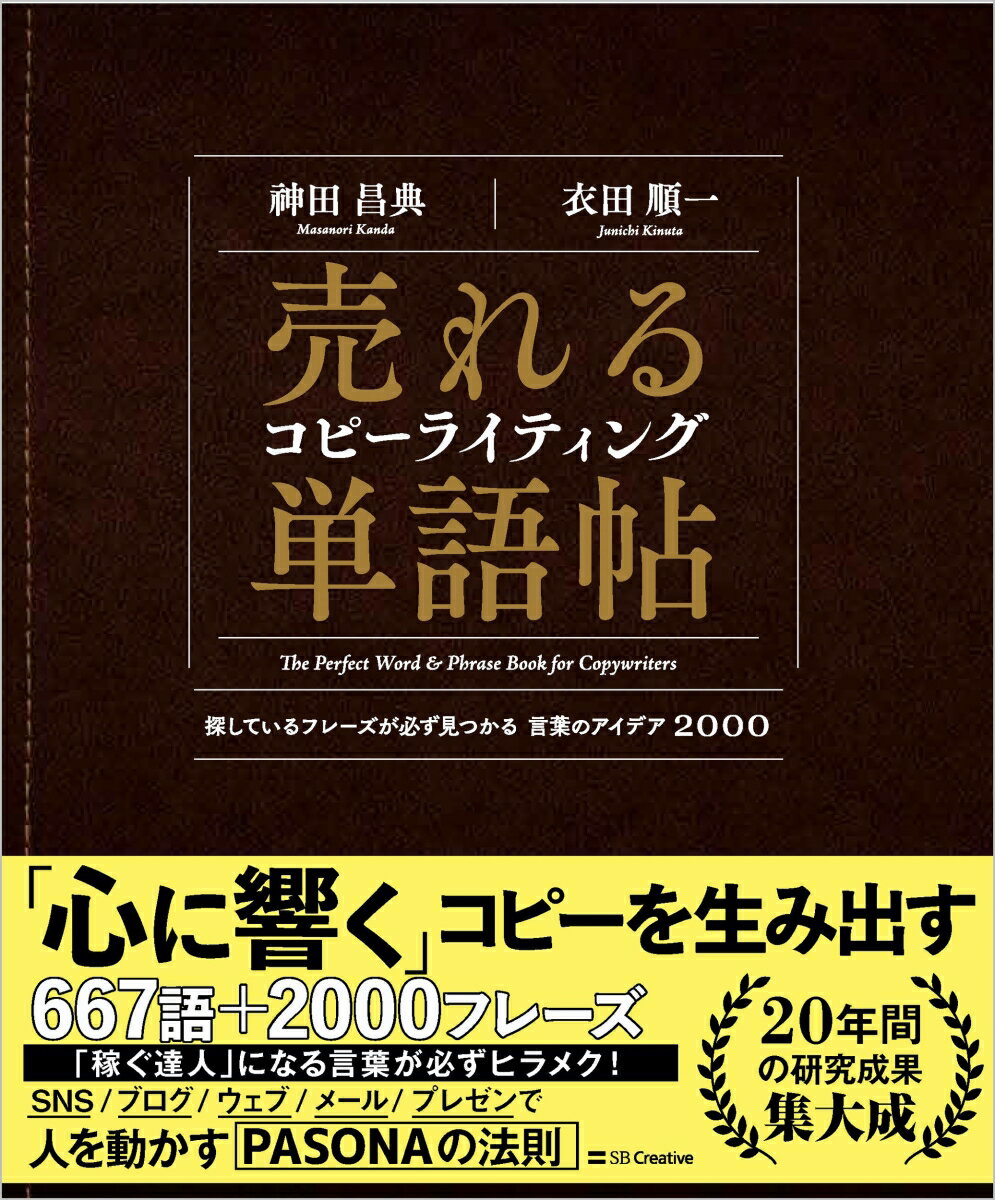概要
今回の記事では、私がやっているサムネイルの作り方を丁寧に解説します。
私のようにテンプレート化されたサムネイルであれば、10分で作成できます!
背景などのデザインはテンプレート化できます。しかし、タイトル文字は毎回ちがうので、文字の縁取りの作業を効率化するのがポイントなのです。
前提条件
- GIMP 2.10を使います
目的
今回の記事では、GIMPでサムネイルを簡単に作成できるようになることを目的としています。
目次
内容
GIMPのインストール
ここではwingetを使ってインストールする方法を記載します。
winget install GIMP.GIMP -v 2.10
後で紹介する縁取りツールの
GIMP対応バージョンが2.10 or 2.8 なので新しい新しい2.10を指定しています。
wingetはこちらも参考にしてみてください
テンプレート作成
固定される背景やアバターなどをGIMPで作成します。
- 新規画像作成
ファイル>OK

- 背景を選択した状態で、適当な背景画像を貼り付ける。



- タイトル文字を入力する
'A'マークを選択する

タイトル文字を記入し、サイズや色を調整する

文字縁取るプラグイン【神ツール】
タイトルなどの文字は毎回変更する必要があります。
しかも、タイトルに縁取りしないと背景との境界が曖昧なるため、縁取りは必須の作業です。
そこで縁取りツールの登場です!
インストール方法はこちらにあるので参考ねがいます。
ツールを使用すると下記のように一発で文字の縁取りができます!

あとはGIMPを駆使してデザインを洗練するだけです。
私にはできませんが😁
エクスポート
フィアル > エクスポート で(.pngなどの)画像ファイルを作成/保存します。
まとめ
記事はいかがでしたか?
私も毎回サムネイルを作成するときに文字の縁取り作業に時間がかかってしまい、サムネイル作成に1時間かかっていました。
しかし、今回紹介した縁取りツールに出会ってからは10分程度でサムネイルを作成できることができるようになりました。
作業時間が1時間 から 10分 になったということは
作業効率が6倍!!
このツールは本当に神!
わからないところなどがあれば、マシュマロを投げていただきたいです。
(できるだけ回答します)
本記事を読んでいただきありがとうございまいた。
少しでもみなさまのお役に立てばうれしいです。